PS绘制一幅儿童绘画风格的“六一儿童节快乐”贺卡
作者 集创设计 来源 太平洋电脑网 发布时间 2010-06-19
16、按Ctrl+Shift+N键,新建图层并命名为“线”,使用钢笔工具,绘制线,如图22所示。

图22
17、选择画笔工具,在工具选项栏上设置画笔大上为:尖角1像素,不透明度为:80%,切换到路径面板,单击用画笔描边路径,如图23所示。
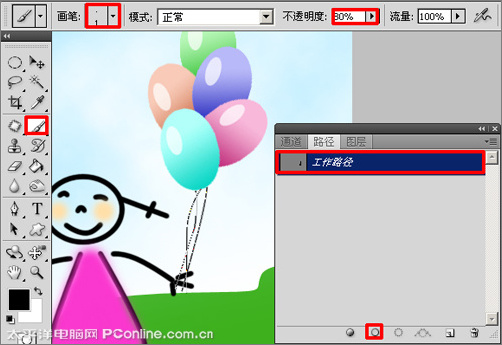
图23
18、按Ctrl+E向下合并图层,合并到“汽球”,如图24所示。
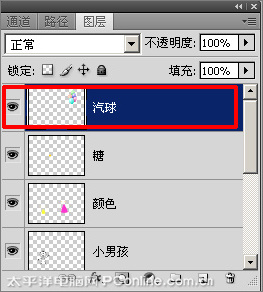
图24
19、按Ctrl+J键复制出“汽球副本”,使用移动工具,移动汽球,如图25所示。
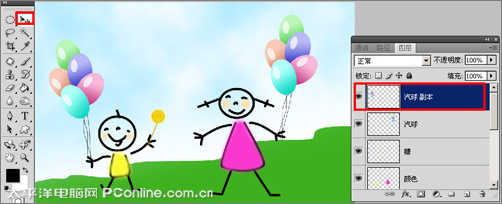
图25
20、选择横排文字工具,输入“六一儿童节快乐!”,在工具选项栏上设置字体为:华康娃娃体ws(p),大小为:50点,给文字不同颜色,如图26 所示。
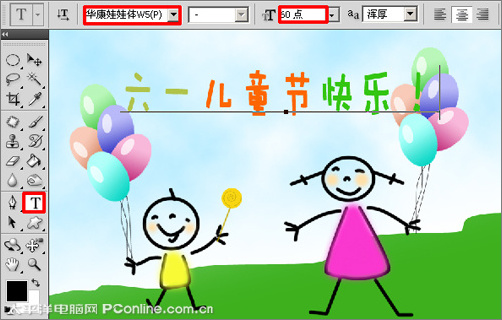
图26
21、按Ctrl+Shift+N键,新建图层并命名为“图案”,选择自定形状工具,在工具选项栏上的形状里选择形状,给不同颜色,如图27所示。

图27

最终效果图
| 上一页1234 |